1、处理断行文章

首先,按住Ctrl+H,打开查找和替换,输入:([!。:……?!)])^13{1,}
替换为:1
点击更多,勾选“使用通配符”,全部替换。

2、姓名两个字与三个字对齐
在制作表格中,如何让表格中的两个字与三个字对齐呢?
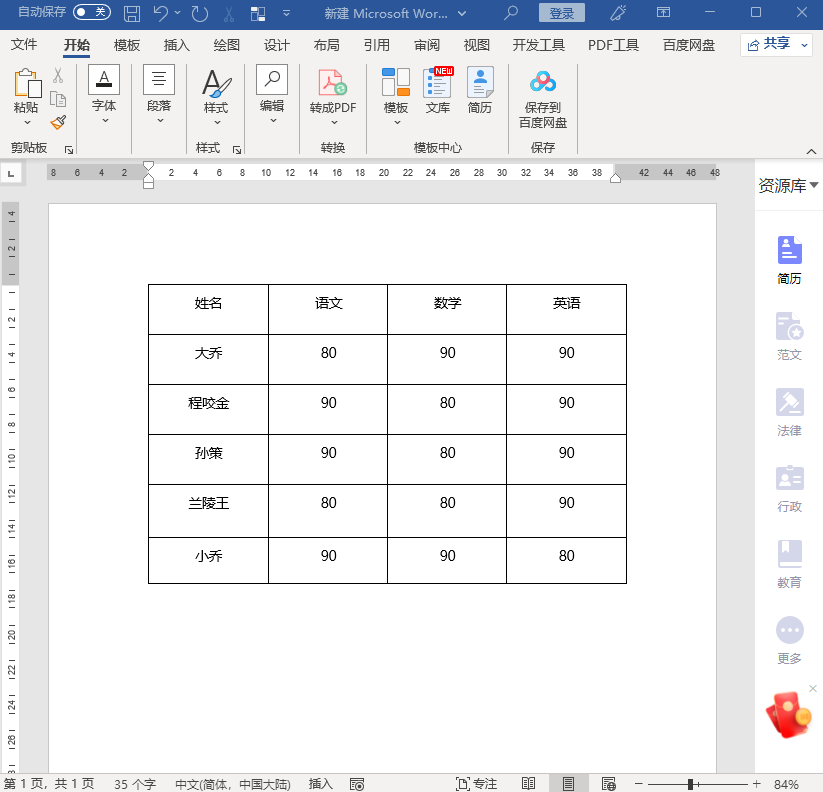
首先选中姓名一列,按住Ctrl+H,打开查找和替换,输入:<(?)(?)>
替换为:1 2
“1”和“2”中间是全角空格,点击更多,勾选“使用通配符”,全部替换。
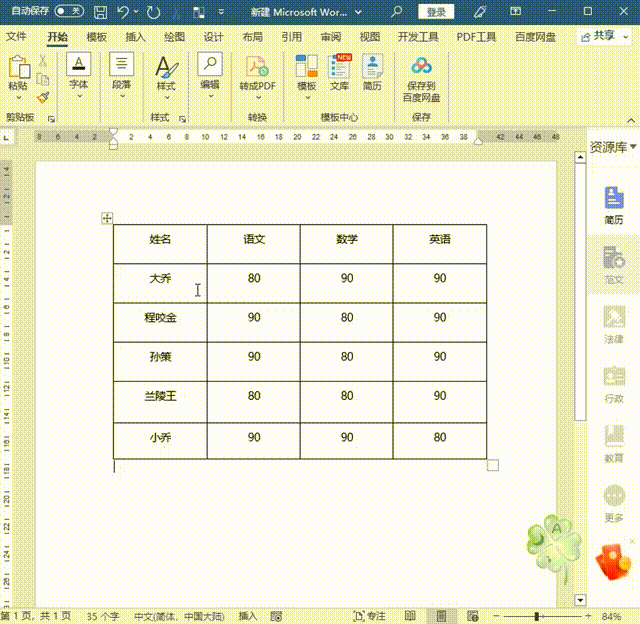
3、批量处理字体颜色
如何快速找到替换文字的颜色?
首先,按住Ctrl+H,打开查找和替换,点击【更多】-【格式】-【字体】,在【字形】中,选择加粗,点击确定。

点击【替换为】,选择【格式】-【字体】,在字体颜色中,选择【红色】,字形【加粗】-【确定】,全部替换。
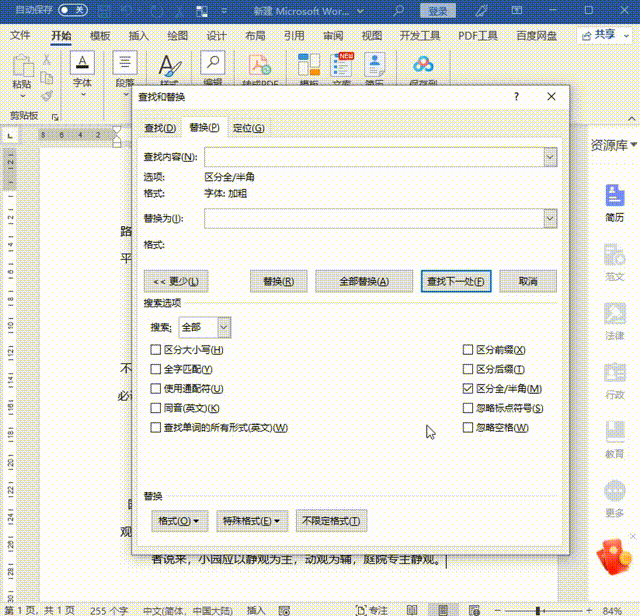
4、批量创建文件夹
在Word中输入文件夹名称,按住Ctrl+H,打开查找和替换,在“查找内容”中输入“^p”,替换为输入“^pmd ”。
注意“^pmd ”后有一个空格。

点击文件,另存为浏览,在弹出的对话框中,输入文件名称,设置保存类型为“纯文本”。
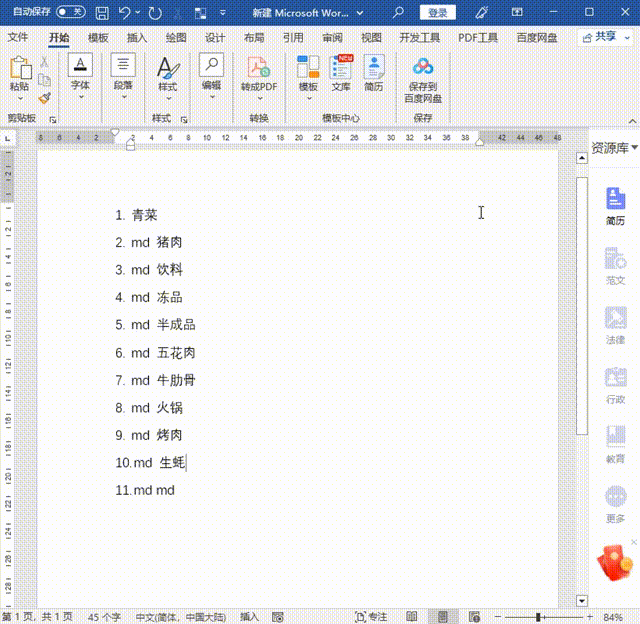
保存后,关闭文档。在刚刚保存的纯文本文件中,右键重命名,将后缀的.txt改为.bat。
修改后,双击,批量文件夹就创建好啦!

以上就是今天分享的干货技巧,你Get到了吗?别忘记动手练习鸭~
office自学网,每天陪你学习一点点,进步一点点。



微信扫一扫加关注,Office自学网官方微信公众号,
专注分享软件安装和视频教程,让你一号在手,办公无忧!





